Dengan adanya fitur ini, Canva tidak hanya menjadi alat desain grafis yang kuat tetapi juga platform yang memungkinkan untuk membuat konten multimedia yang lengkap.
Canva adalah alat desain grafis yang sangat populer dan mudah digunakan. Baik untuk kamu yang seorang desainer profesional atau pemula, Canva menyediakan berbagai fitur yang memudahkan pembuatan desain visual yang menarik.
Salah satu fitur yang sering kurang dimanfaatkan adalah kemampuan untuk menambahkan suara ke dalam desain. Fitur ini sangat berguna terutama untuk presentasi, video promosi, atau konten media sosial. Dalam artikel ini, kita akan membahas cara menambahkan suara di Canva dengan langkah-langkah yang mudah diikuti.
1 dari 4 halaman
 unsplash.com/RubaitulAzad
unsplash.com/RubaitulAzad
Menambahkan Suara di Canva Menggunakan Perpustakaan Audio
Cara menambahkan suara di Canva ini bisa kamu lakukan baik itu menggunakan komputer dan juga HP. Jadi, ikuti beberapa caranya di bawah ini yang seperti dikutip dari Canva.com.
Di Komputer
- Dari panel sisi editor, klik tab Audio. Jika tidak ada, klik Aplikasi terlebih dahulu untuk melihatnya.
- Gulir kategori atau gunakan bilah pencarian . Klik Lihat semua di sebelah masing - masing untuk menelusuri semua opsi.
- Klik trek untuk menambahkannya ke desain Anda. Jika Anda menggunakan templat video, templat tersebut akan berada di bagian kepala pemutaran (stempel waktu) pada linimasa di bagian bawah editor.
- Untuk melihat audio lainnya dari kontributor, arahkan kursor ke trek musik dari panel sisi editor. Klik tab ikon yang muncul, lalu klik Lihat lainnya oleh kontributor di bawah judul.
Di HP
- Dari bilah alat di bawah editor, ketuk Audio. Anda mungkin harus menggeser opsi yang ada terlebih dahulu untuk melihatnya.
- Lihat-lihat kategori atau gunakan bilah pencarian. Ketuk Lihat semua di samping semua item untuk melihat semua opsi.
- Ketuk trek untuk menambahkannya ke desain. Jika Anda menggunakan template video, template tersebut akan ditempatkan di bilah pemutaran (stempel waktu), pada lini masa di bawah editor.
- Untuk melihat audio lainnya dari kontributor, ketuk dan tahan trek musik dari tab Audio. Lalu ketuk Lihat yang lainnya menurut kontributor di bawah judul.
2 dari 4 halaman
Membisukan dan Menghapus Audio
Selain bisa menambahkan suara, di Canva kamu juga bisa menghapus ataupun membisukan audio ya Diazens. Masih dukutip dari Canva.com, berikut ini untuk cara-caranya:
Di Komputer
- Pada linimasa di bagian bawah, klik audio yang ingin Anda bisukan atau hapus. Ini adalah bilah berwarna di bawah thumbnail halaman.
- Untuk membungkam, pilih (Volume) dari bilah menu di atas lalu pilih (Bisu).
- Untuk menghapus, klik kanan audio dan pilih Hapus trek.
Di HP
- Pada lini masa di bagian bawah, ketuk audio yang ingin Anda bisukan atau hapus. Ini adalah bilah berwarna di bawah thumbnail halaman.
- Untuk membungkam, gulir opsi bilah menu di bawah ini, pilih Volume, lalu pilih (Bisu).
- Untuk menghapus, pilih Hapus dari opsi bilah menu di bawah ini.
3 dari 4 halaman
Cara Menambahkan Musik di Canva
Sebenarnya, di Canva kamu bisa menambahkan musik populer. Namun, opsi ini hanya berlaku untuk pengguna premium saja ya Diazens. Cara ini juga bisa kamu lakukan di HP ataupun di komputer. Begini caranya:
- Dari panel sisi editor, klik tab Audio. Jika tidak ada, klik Aplikasi terlebih dahulu untuk melihatnya.
- Cari berdasarkan judul atau nama artis. Anda juga dapat melihat - lihat atau memfilter berdasarkan genre.
- Klik trek yang ingin Anda tambahkan.
- Sesuaikan dan rapikan musiknya.
- Untuk melihat lebih banyak dari artis, arahkan kursor ke trek musik dari panel sisi editor. Klik ikon yang muncul, lalu klik Lihat yang lainnya menurut artis di bawah judul.
Kemudian, untuk di HP kamu bisa menggunakan cara di bawah ini:
- Di sudut bawah editor, ketuk tombol. Opsi akan muncul.
- Ketuk Audio. Anda mungkin harus menggesek opsi terlebih dahulu untuk melihatnya.
- Cari berdasarkan judul atau nama artis. Anda juga dapat menjelajahi atau memfilter berdasarkan genre.
- Ketuk trek yang ingin Anda tambahkan.
- Sesuaikan dan rapikan musik.
- Untuk melihat audio lainnya dari artis, ketuk dan tahan trek musik pada tab Audio. Ketuk Lihat karya lainnya dari artis di bawah judul.
4 dari 4 halaman
Menambahkan suara di Canva adalah cara yang efektif untuk meningkatkan daya tarik dan keterlibatan audiens. Dengan mengikuti langkah-langkah yang telah dijelaskan di atas, Kamu bisa dengan mudah menambahkan elemen suara yang mendukung visual dan pesan desain yang kamu buat.
Selamat mencoba dan selamat berkreasi!
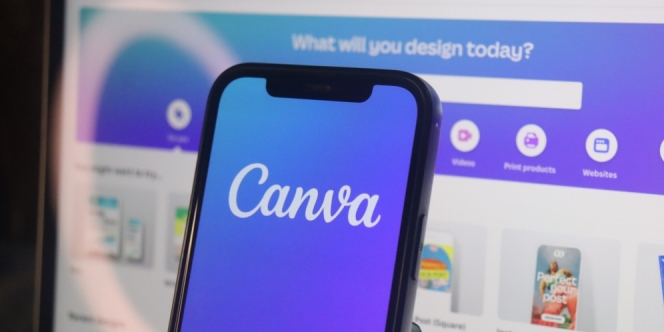
 unsplash.com/RubaitulAzad
unsplash.com/RubaitulAzad